php小编子墨为您解答Win11打开文件夹延迟问题。众多Win11用户反映,在使用Win11系统时,打开文件夹的速度明显变慢,甚至出现了明显的延迟。这个问题给用户带来了不便和困扰。那么,为什么Win11打开文件夹会延迟?有哪些解决方法呢?让我们一起来解析这个问题。
Win11打开文件夹延迟问题解析
1、首先我们可以按win+r键打开运行窗口,然后输入命令”regedit“回车确认。
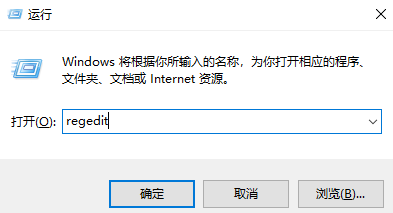
2、进入到注册表编辑器当中,依次打开“计算机HKEY_LOCAL_MACHINESOFTWAREMicrosoftWindowsCurrentVersionShell Extensions”。

3、然后我们点击Shell Extensions 右键新建“项”。
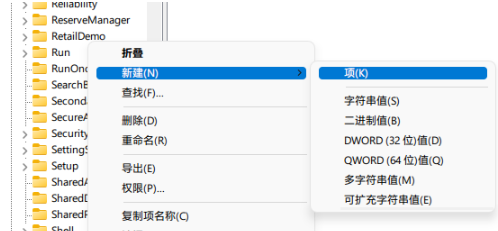
4、将其命名为“Blocked:,接着右键 Blocked ,新建”字符串值“。
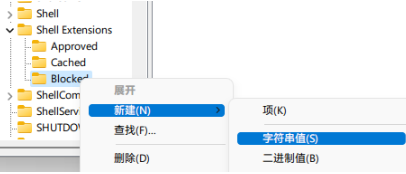
5、然后将其命名为{e2bf9676-5f8f-435c-97eb-11607a5bedf7}。

6、最后重启资源管理器,就可以发现资源管理器的样式变成Win10的样式了,使用起来非常流畅。
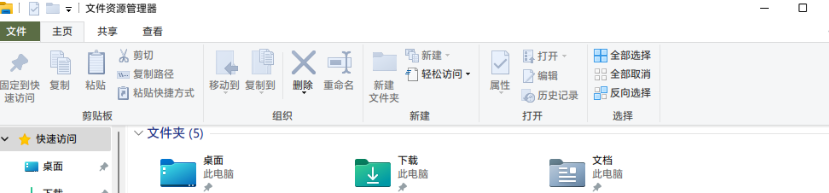
7、如果想要返回之前的状态,删除 Blocked 并重启资源管理器即可。
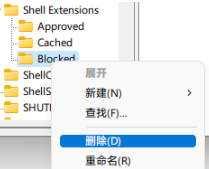
以上是Win11打开文件夹延迟怎么办?Win11打开文件夹延迟问题解析的详细内容。更多信息请关注PHP中文网其他相关文章!




